キャメロンが2022年6月8日午後6時更新
コンピューターユーザーは、さまざまな理由でスクリーンレコーダーが必要になる場合があります。例: デモ手順を共有するために画面を録画する必要がある。画面を録画してチュートリアルビデオを作成します。ゲームプレイをキャプチャしてソーシャル メディアやビデオ ストリーミング プラットフォームで共有します。ウォーターマークなしで画面を録画したい場合は、無料のスクリーンレコーダーが最適です。
無料のスクリーンレコーダーのほとんどは、録画されたビデオに透かしを追加します。ウォーターマークを削除する必要がある場合は、プロ版を購入して削除する必要があります。ウォーターマークのない無料の録音ソフトウェアはありますか? 答えは「はい」です。ここでは、Mac 用の最高の無料スクリーンレコーダーのトップ 10 をリストします。

Windows ユーザーの場合は、関連書籍を確認してください: Windows 用の 6 つのベスト スクリーン レコーダー。
対応OS:Win/Mac
Geekersoft for Mac には録画時間制限がなく、最終的に録画されたビデオにウォーターマークも追加されません。これは、ユーザーがカスタム ゾーンを記録できる真に無料のツールです。画面だけでなく、ウェブカメラと音声も同時に記録できます。録画中は、線を引いたり、テキストを入力したりして、ビデオコンテンツを説明したり注釈を付けることができます。録画後の出力形式は比較的豊富で、MP4、FLV、WMV、GIFなど10種類以上があります。
利点:
不利益:
入手方法: Geekersoft Mac 用無料スクリーン レコーダー
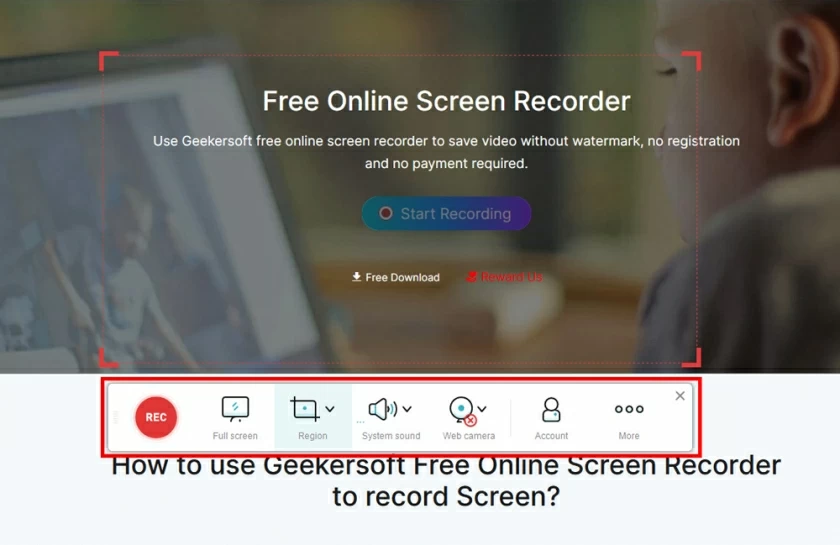
サポートされているオペレーティング システム: Win/Mac/Linux
OBS Studio for Mac は、ビデオ録画やライブブロードキャストによく使用される、非常に専門的な無料のオープンソース画面録画ソフトウェアです。これを使用すると、次のことが可能になります。 透かしなしで画面を録画します。混合ビデオまたはオーディオの記録をサポートします。Windows、画像、テキスト、Web カメラなどの複数のソースからシーンを作成するために使用されています。さらに、構成の調整やモジュールの編集に使用できるさまざまな構成機能があります。
利点:
不利益:
入手方法: OBS Studio for Mac
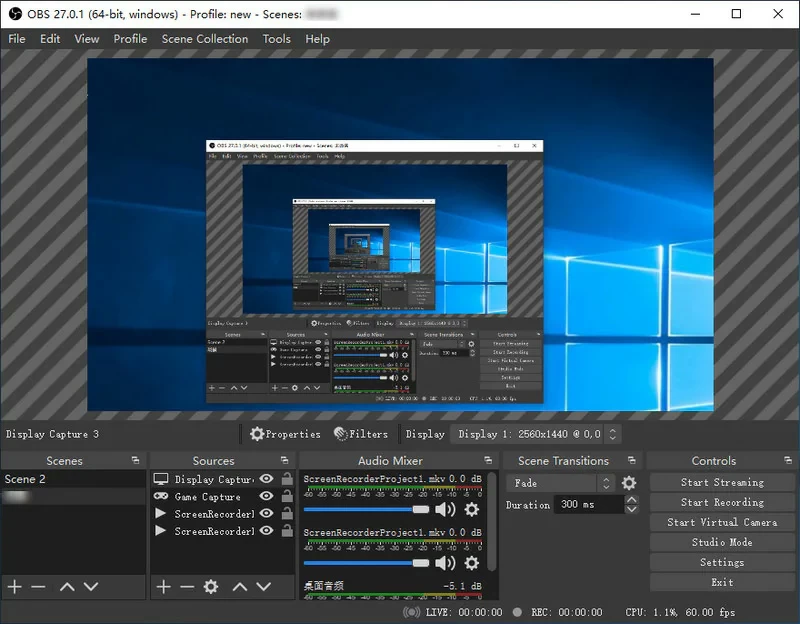
対応OS:Mac
QuickTime Player は、Apple が Mac ユーザー向けに設計したウォーターマークなしの録音ソフトウェアです。これは Mac システムに付属するツールであり、インストールや設定は必要ありません。同時に、記録手順も非常に簡単で、記録されたファイルにはファイル形式の非互換性の問題はありません。QuickTime を使用すると、録画完了後に録画したビデオを編集できます。
利点:
不利益:
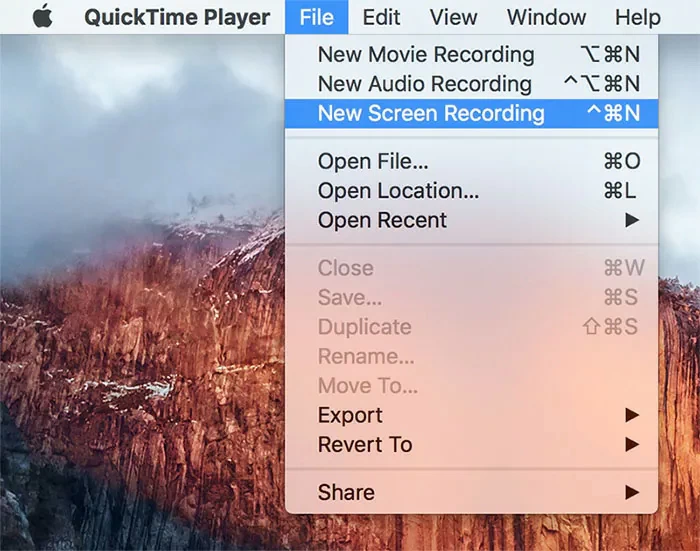
対応OS:Win/Mac
Screencast-O-Matic for Mac は、ウォーターマークのないオンライン画面録画ソフトウェアでもあり、いつでもどこでも画面を録画できます。続行する前に、デバイスにランチャーをインストールする必要があります。
無料版よりも多くの機能をサポートするプロ版もあります。Mac 用 Screencast-O-Matic の長所と短所は次のとおりです。
利点:
不利益:
入手方法: Mac 用 Screencast-O-Matic
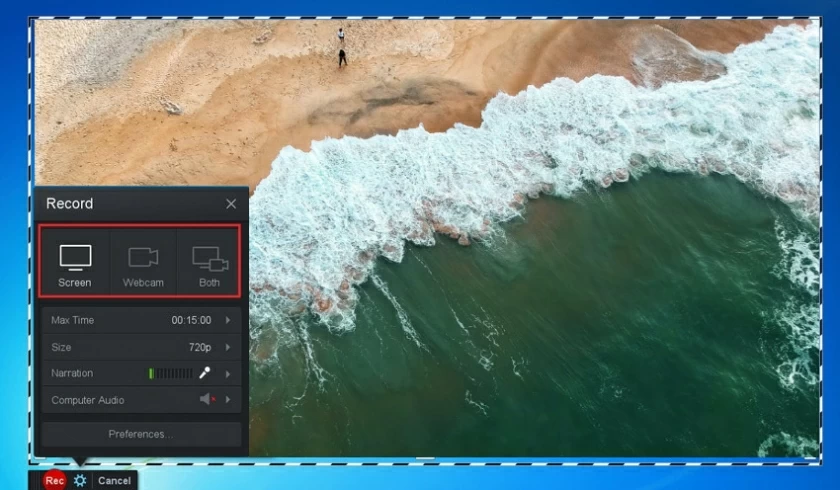
対応OS:Win/Mac
ActivePresenter for Mac は、経験豊富なユーザーに適した画面録画ツールです。画面アクティビティを記録するための無料バージョンを提供します。また、画面、デバイス、Web カメラを録画する機能など、幅広いオプションも提供します。
利点:
不利益:
入手方法: Mac 用 ActivePresenter
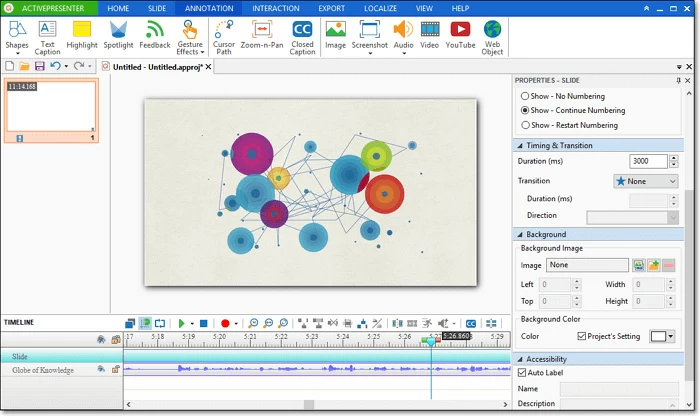
対応OS:Win/Mac
前述の OBS に加えて、VLC Media Player for Mac もオープンソースの透かしのないスクリーン レコーダーです。macOS コンピュータ ユーザーの場合は、この無料ソフトウェアを使用して任意の高解像度画面を録画できます。VLC for Mac は完全に無料で、ウォーターマークもありません。
利点:
不利益:
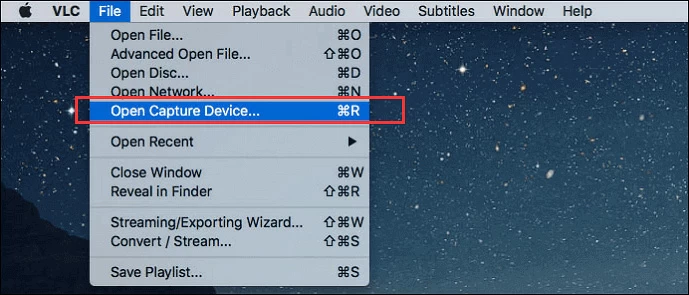
対応OS:Win/Mac
TinyTake for Mac は、もう 1 つの無料のウォーターマークなしの Mac 画面録画ツールで、画面録画とビデオ録画、および Web カメラからのビデオ録画をサポートしています。さらに、録画後にコメントを追加したり、ビデオやオーディオを共有したりできるクラウド アクセスも提供します。
利点:
不利益:
入手方法: TinyTake for Mac
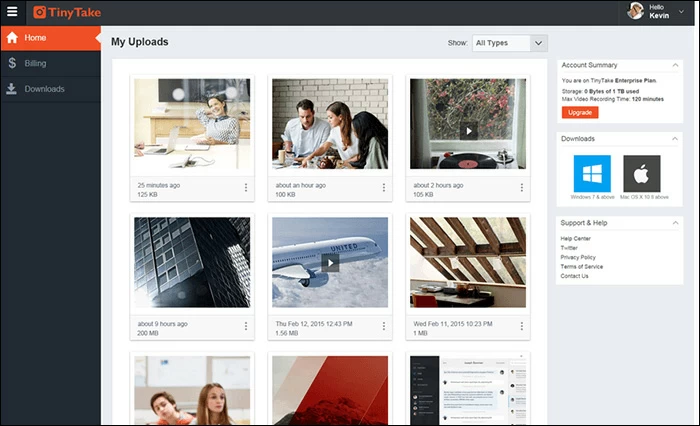
対応OS:Win/Mac
Screencastify is also an online screen recorder without watermark. It runs on macOS and helps you capture, edit and share videos. You can use it to record your Mac desktop, webcam, microphone. After recording, it supports exporting to HD resolution files, and provides easy operation options for merging, cropping, trimming and adding text to the video.
Advantages:
Disadvantage:
How to get it: Screencastify for mac
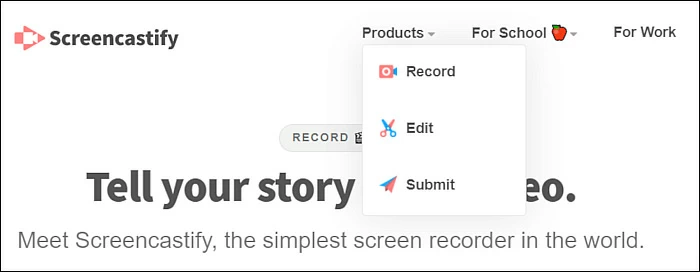
Supported operating system: Win/Mac
Panopto for Mac is an online screen recorder without watermark. You can use it on various browsers. It only provides 3 recording modes: full screen, application window, and browser. The tool is relatively simple to use and can record HD videos, even 60fps if the hardware supports it.
Advantages:
Disadvantage:
How to get it: Panopto Screen Recorder for mac
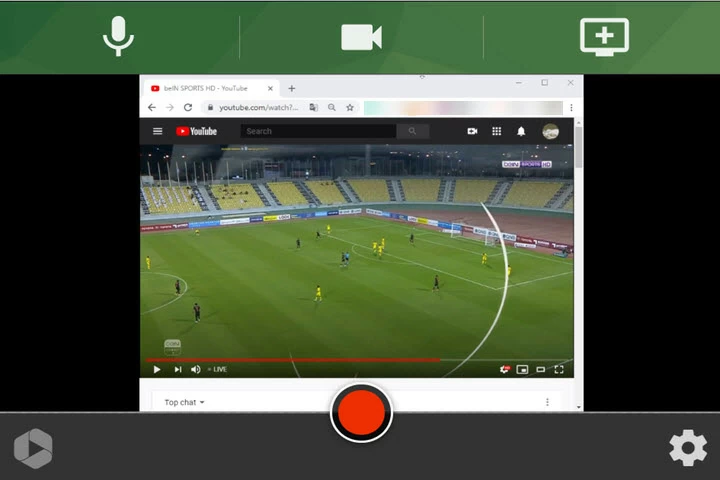
Supported operating system: Win/Mac
Recordcast is an online screen recording without watermark. In fact, you can record and edit recordings anytime, anywhere on macOS. It is relatively simple to use and can be recorded instantly with just a few clicks. It also supports recording the screen and webcam separately or simultaneously.
Advantages:
Disadvantage:
How to get it: Recordcast for mac
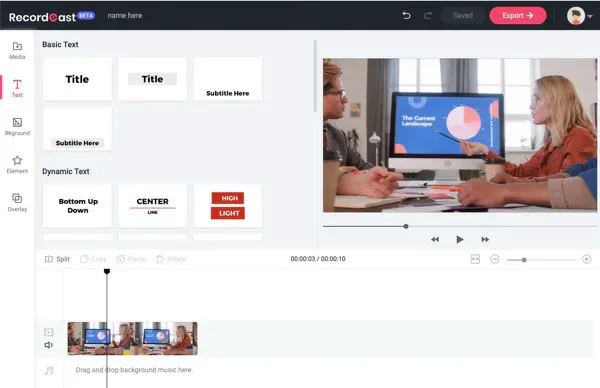
In this article we have listed all the best Mac screen recorders for you. Some of them are installed versions, some are online versions, and some are built-in versions of the system. All of these are free to use without watermarks, some are free for short recording times, and some have unlimited recording times. If you are not sure which free Mac screen recorder to choose, we suggest you choose Geekersoft Free Screen Recorder For Mac.
To record screen without watermark on Mac computer, all you need is a free screen recording tool, such as Geekersoft For Mac, OBS Studio For Mac, VLC For Mac and more.
Geekersoft Free Screen Recorder、OBS Studio、QuickTime、Screencast-O-Matic、ActivePresenter、VLC Media Player、TinyTake、Screencastify、Panopto Screen Recorder、Recordcast など、この記事で紹介したウォーターマークのない Mac スクリーン レコーダーは数多くあります。これらのスクリーンレコーダーの中で、Geekersoft Free Screen Recorderを強くお勧めします。基本的な画面録画、Web カメラ、音声録画に加えて、注釈などの高度な機能も提供し、10 を超える形式でのローカル HD エクスポートをサポートします。